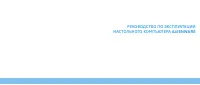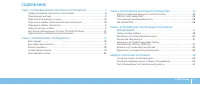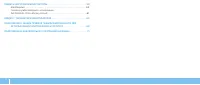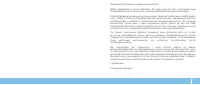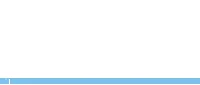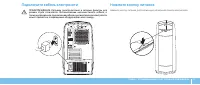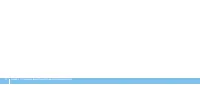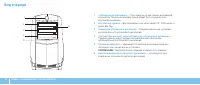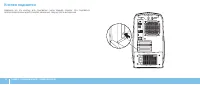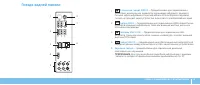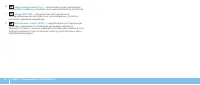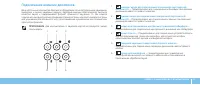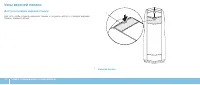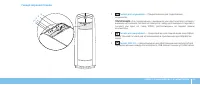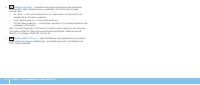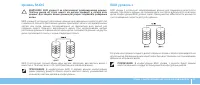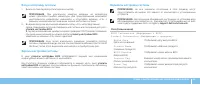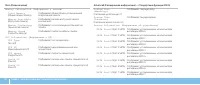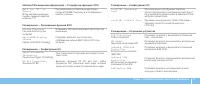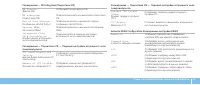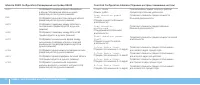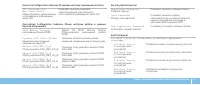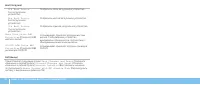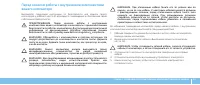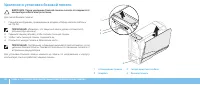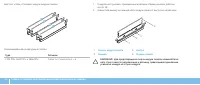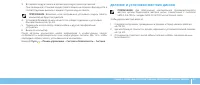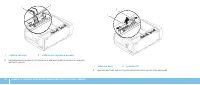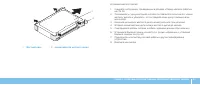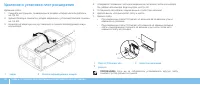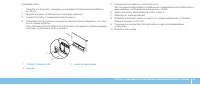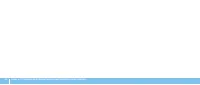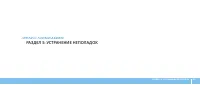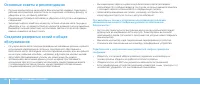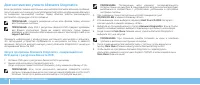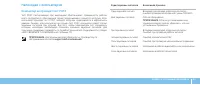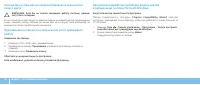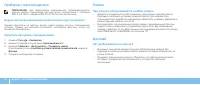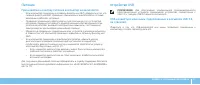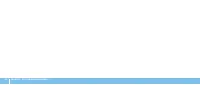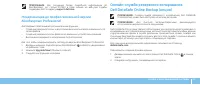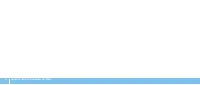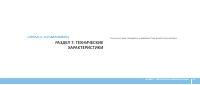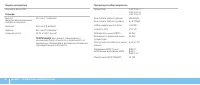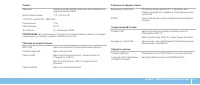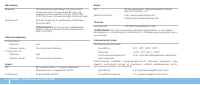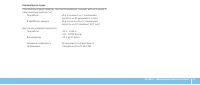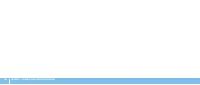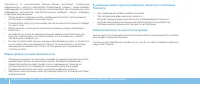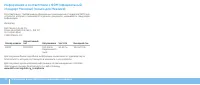Системные блоки Dell Alienware Aurora-R3 - инструкция пользователя по применению, эксплуатации и установке на русском языке. Мы надеемся, она поможет вам решить возникшие у вас вопросы при эксплуатации техники.
Если остались вопросы, задайте их в комментариях после инструкции.
"Загружаем инструкцию", означает, что нужно подождать пока файл загрузится и можно будет его читать онлайн. Некоторые инструкции очень большие и время их появления зависит от вашей скорости интернета.
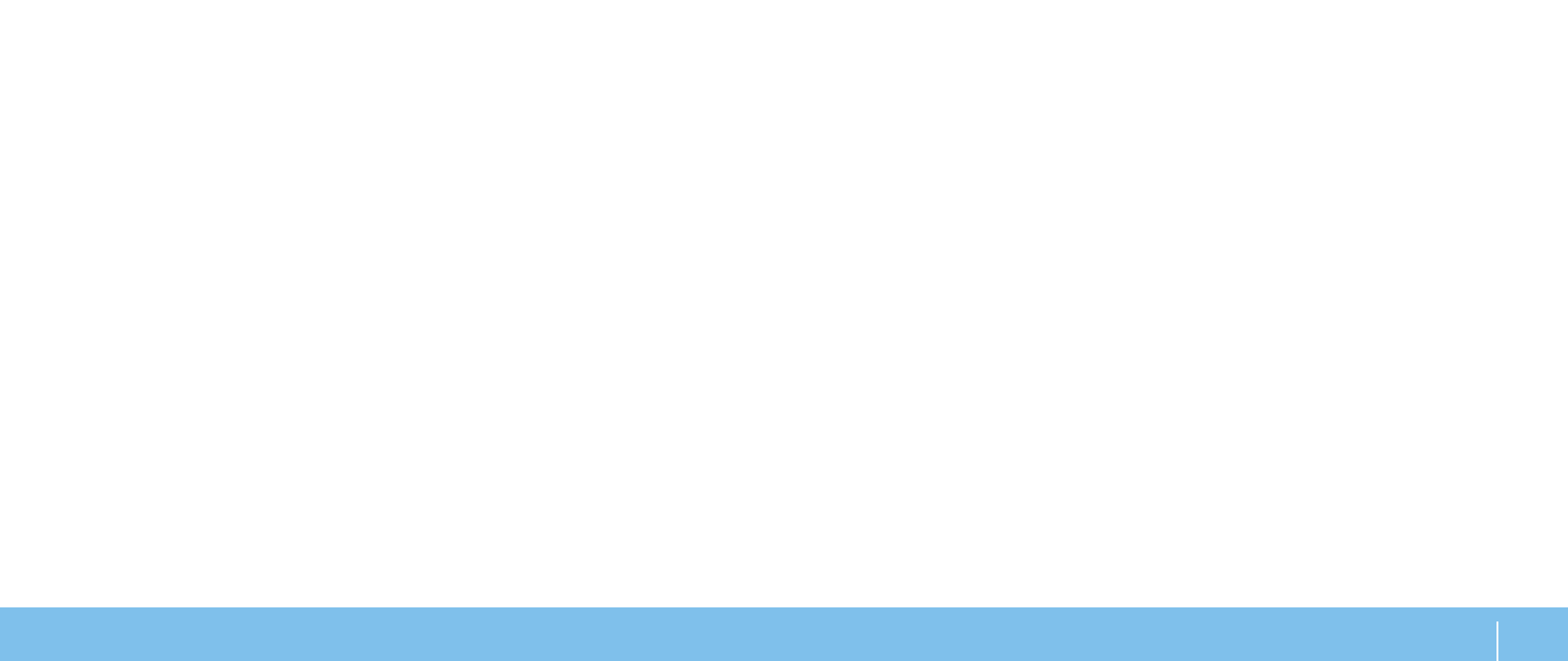
69
ПРИЛОЖЕНИЕA:ОБЩИЕПРАВИЛАТЕХНИКИБЕЗОПАСНОСТИПРИИСПОЛЬЗОВАНИИЭЛЕКТРИЧЕСКИХУСТРОЙСТВ
Убедитесь в том, что во время эксплуатации ваш компьютер заземлен
•
надлежащим образом.
Не пытайтесь подключить ваш компьютер к розетке без надлежащего
•
заземления.
Если используется удлинитель, убедитесь, что токопотребление
•
вашего компьютера не превышает максимально допустимый номинал
используемого удлинителя.
Использование компьютера
Уложите все кабели и шнур питания таким образом, чтобы избежать
•
возможного падения или помех. Не допускайте размещения каких-либо
предметов на шнуре электропитания.
Не допускайте попадания какой-либо жидкости на поверхность или внутрь
•
вашего компьютера.
Во избежание поражения электрическим током перед выполнением каких-
•
либо работ с компьютером необходимо отключить все шнуры питания,
модемные и прочие кабели от сетевых розеток.
Предупреждение об опасности электростатического разряда
(ESD)
Если не предпринять мер предосторожности, то электростатический разряд (ESD)
может повредить электронные компоненты внутри компьютера. Возникновение
электростатических разрядов вызывается статическим электричеством, а
нанесенные повреждения обычно носят необратимый характер.
ПРИЛОЖЕНИЕ A: ОБЩИЕ ПРАВИЛА
ТЕХНИКИ БЕЗОПАСНОСТИ ПРИ
ИСПОЛЬЗОВАНИИ ЭЛЕКТРИЧЕСКИХ
УСТРОЙСТВ
Установка компьютера
Перед началом эксплуатации вашего компьютера ознакомьтесь
•
с указаниями, приведенными на корпусе вашего компьютера и в
документации.
Сохраните инструкции по технике безопасности и эксплуатации.
•
Запрещается использовать данное устройство возле воды или источника
•
тепла.
Всегда устанавливайте компьютер на устойчивую рабочую поверхность.
•
Подключайте компьютер только к такому типу источника питания, который
•
указан на паспортной табличке изделия.
Не допускайте блокировки или закрытия любых отверстий или вентиляторов
•
на корпусе компьютера. Они необходимы для обеспечения циркуляции
воздуха.
Не вставляйте какие-либо предметы в вентиляционные отверстия в корпусе.
•
Содержание
- 5 СОДЕРЖАНИЕ
- 10 Документация на изделие и диски; Перед установкой настольного компьютера:
- 11 Подключение дисплея
- 13 Нажмите кнопку питания
- 14 Настройка проводного подключения; Настройте операционную систему Microsoft
- 15 Настройка беспроводного соединения Connection; Настройка Интернет-соединения
- 17 ГЛАВА 2: ОЗНАКОМЛЕНИЕ С; CHAPTER 2: GETTING TO KNOW YOUR DESKTOP
- 18 Вид спереди
- 19 Вид сзади View Features
- 20 Кнопка подсветки
- 21 Гнезда задней панели
- 23 Подключение внешних динамиков
- 24 Узлы верхней панели; Доступ к гнездам верхней панели
- 25 Гнезда верхней панели
- 28 AЦентр управления Alienware Command Center; AlienFX; Работа с массивами RAID
- 29 Уровень RAID 0; RAID уровень 1
- 30 Оптимизация производительности; Настройка производительности; Использование настроек системы; Настройка BIOS; Настройка системы
- 31 Вход в настройку системы
- 39 ДОПОЛНИТЕЛЬНЫХ КОМПОНЕНТОВ
- 40 Перед началом работы; Выключение компьютера
- 41 Перед началом работы с внутренними компонентами
- 42 Удаление и установка боковой панели
- 43 Компьютер. Вид изнутри; Удаление и установка модуля(ей) памяти and
- 45 даление и установка жестких дисков
- 48 Удаление и установка плат расширения
- 52 Основные советы и рекомендации
- 53 Программные диагностические инструменты
- 54 Диагностическая утилита Alienware Diagnostics; Запуск программы Alienware Diagnostics, содержащейся на
- 55 Неполадки с компьютером; Компьютер не проходит тест POST
- 57 Другие проблемы с программным обеспечением
- 58 Проблемы с жестким диском; Перед повторным включением дайте компьютеру охладиться; Память; При запуске обнаруживаются ошибки памяти:; Дисплей; Нет изображения на мониторе
- 59 Питание; При нажатии на кнопку питания компьютер не включается; Устройства USB
- 61 РАЗДЕЛ 6: ВОССТАНОВЛЕНИЕ; CHAPTER 7: SYSTEM RECOVERY
- 63 Онлайн-служба резервного копирования; Модернизация до профессиональной версии
- 71 ПРИЛОЖЕНИЕ A: ОБЩИЕ ПРАВИЛА; Установка компьютера
- 73 Адреса в Интернете; ПРИЛОЖЕНИЕ B: КАК СВЯЗАТЬСЯ С
- 74 Информация в соответствии с NOM (официальный